갤럭시 휴대폰 유튜브나 넷플릭스 등의 동영상 볼때만 자동 화면 회전 설정(홈화면, 통화화면, 잠금화면 자동 회전 안 되게 하기.)
갤럭시와 아이폰 모두를 사용하고 있는 입장에서 각 브랜드별 장,단점이 명확한 것 같습니다.
예전에는 성능의 차이가 꽤나 났었지만, 요즘은 성능보다는 감성의 영역이 되어버린 것 같습니다.
이 부분에 대해 따지고 들어가자면, 끝이 없겠으나, 일반 사용자 입장에서 카메라 화질, 킥벤치 점수, 화면 전환의 부드러움, 메모리 용량을 따지는 것이 무슨 큰 의미가 있나 싶더군요.
아이폰을 선호하는 분들은 아이폰을 사용하시면 되고, 갤럭시 휴대폰이 맞는 분는 갤럭시를 사용하면 되는데, 가끔 커뮤니티에서 싸우는 것을 보면 재미있기도 하고, 참 부지런하구나란 생각이 듭니다.
개인적인 생각으로는 보안 방면으로는 아이폰이 훨씬 우수하고(폐쇄적인 환경도 한 몫 하는 듯합니다.) 편의성은 갤럭시가 더 나은 것 같습니다.
얼마 전 재미있는 칼럼을 본 적이 있는데, 어릴 때 저가의 갤럭시 휴대폰을 아이들에게 사주다 보니, 갤럭시는 안 좋은 휴대폰, 아재들이나 쓰는 휴대폰이라는 인식이 각인된다는 얘기를 하더군요. 어느 정도 일리는 있는 것 같았습니다. 개인적으로는 아이폰의 폐쇄적인 정책과 마케팅의 승리라고 생각하지만요.
쓸데없는 얘기가 상당히 길었는데, 오늘 포스팅에서는 갤럭시 휴대폰의 자동 회전을 설정하는 방법에 대해 소개해보도록 하겠습니다.
| ✔️ 자동차 핸들이 떨리거나 차가 한쪽으로 쏠릴 때 휠 발란스와 얼라이먼트 확인. 타이어 편마모, 한쪽만 닳을 때. ✔️ 갤럭시 휴대폰에서 구글 서클 투 서치 사용하는 방법. 동그라미 그려서 검색. 구글 ai |
갤럭시 휴대폰 화면 자동회전 설정.

갤럭시 휴대폰의 자동 화면 회전 기능에 대해서는 대부분 잘 알고 계시지만, 세부적으로 설정할 수 있다는 사실에 대해서는 모르시는 분들이 많으시더군요.
홈 화면이나, 통화 화면, 잠금 화면 등에서는 굳이 화면이 돌아갈 필요는 없다고 생각하는데요.
물론 필요하신 분은 화면이 회전되도록 설정할 수도 있지만요.
간단한 조작을 통해 갤럭시 휴대폰의 자동 화면 회전 기능을 내 취향에 맞게 설정해 줄 수 있습니다.
설정 방법은
1 홈 화면을 아래로 끌어내려 빠른 실행을 띄워줍니다.
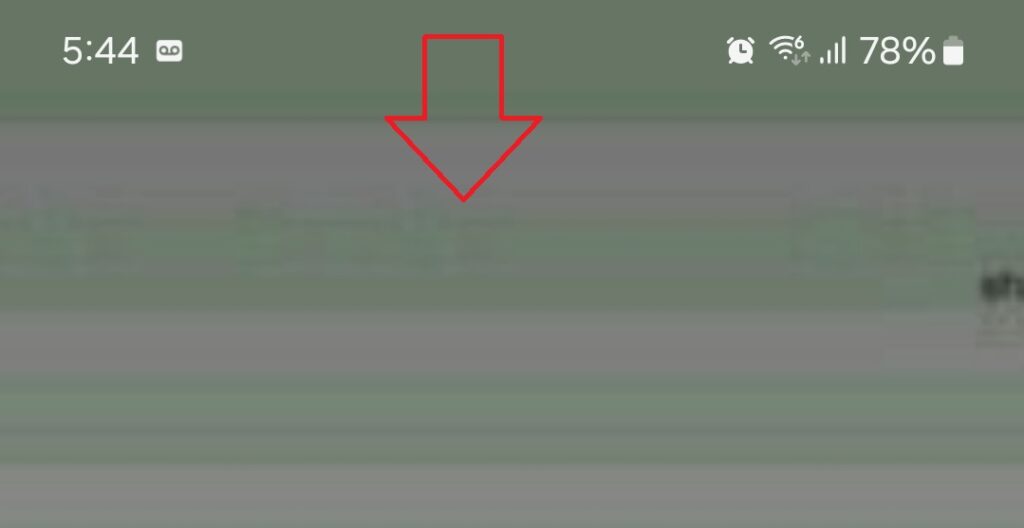
2. 자동 회전 아이콘을 길게 꾸~욱 눌러줍니다.
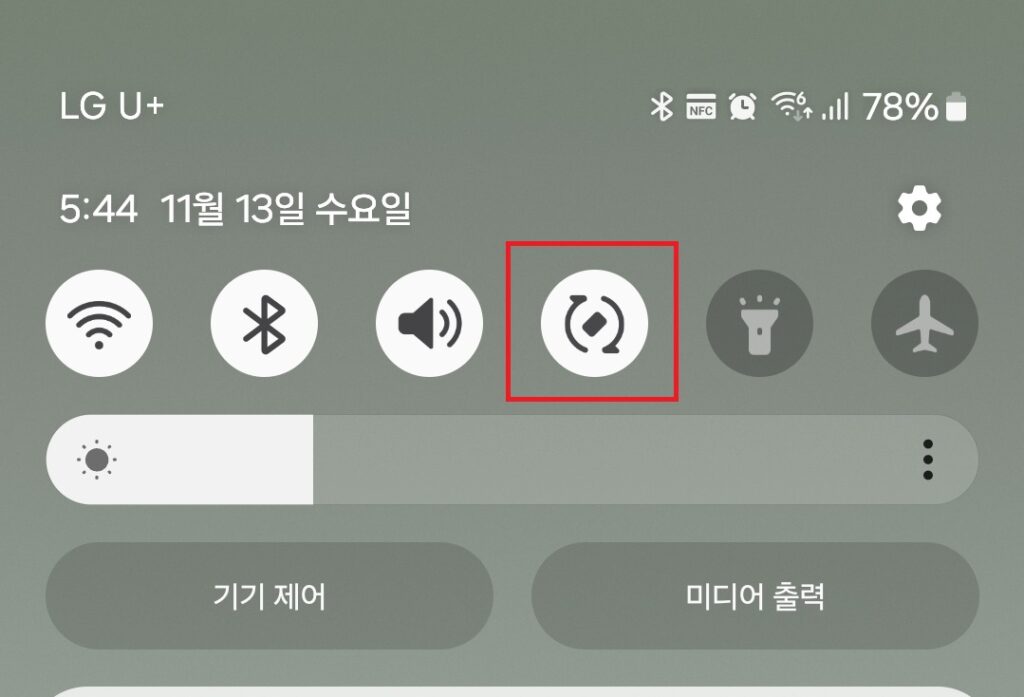
3. 설정
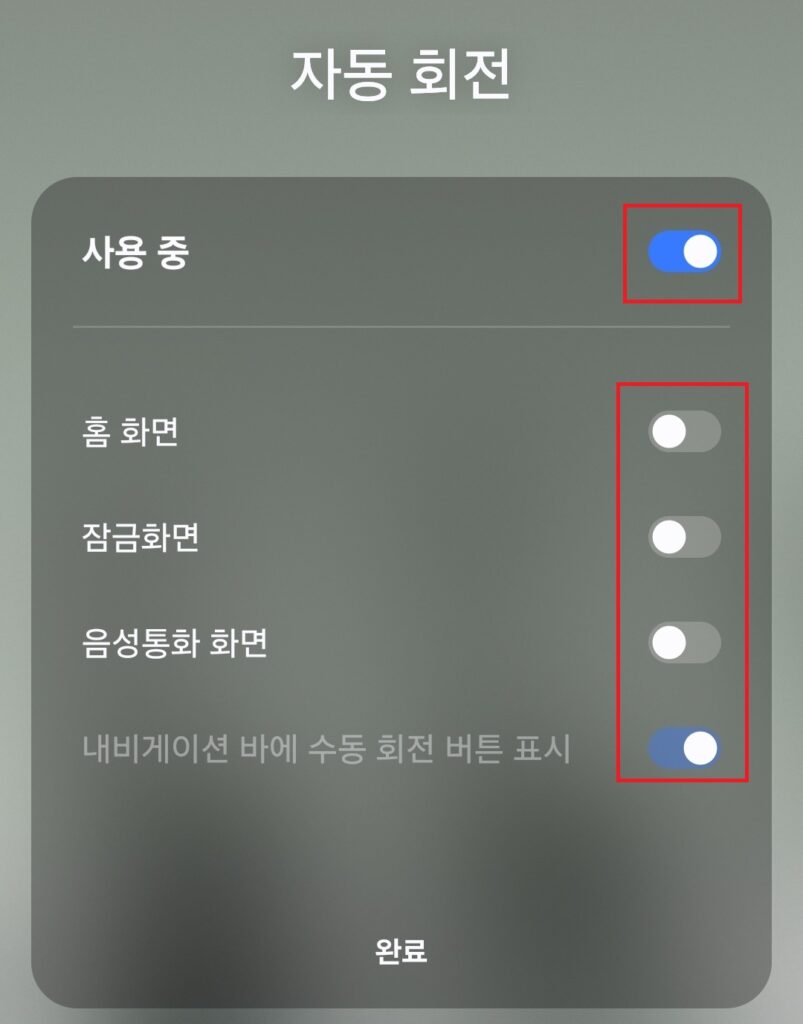
위 사진처럼 팝업이 생성되는데, 취향에 맞게 스위치를 켜거나 꺼서 설정하시면 되겠습니다.
이상 갤럭시 휴대폰에서 화면 자동 회전 기능을 세부 설정하는 방법에 대한 포스팅이었습니다.



